[Chromebook] Dépannage - Comment réparer les problèmes d'affichage de Chromebook
1. Veuillez essayer de régler la luminosité avec les raccourcis arrière en haut du clavier pour vous assurer que la luminosité est suffisante pour voir l'affichage à l'écran.
Remarque: Les fonctions de raccourci raccordement peuvent être différentes en fonction de différents modèles, veuillez vous reporter aux manuels d'utilisation.

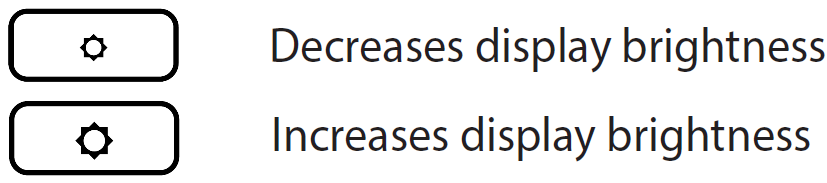
2. Essayez de vous connecter à un moniteur externe à votre ChromBook, puis vérifiez l'affichage et assurez-vous qu'il n'y a pas de problèmes avec un affichage miroir ou étendu.
2-1. Cliquez sur la barre d'état [Status] ① en bas à droite de l'écran, puis cliquez sur [Paramètres] ②.
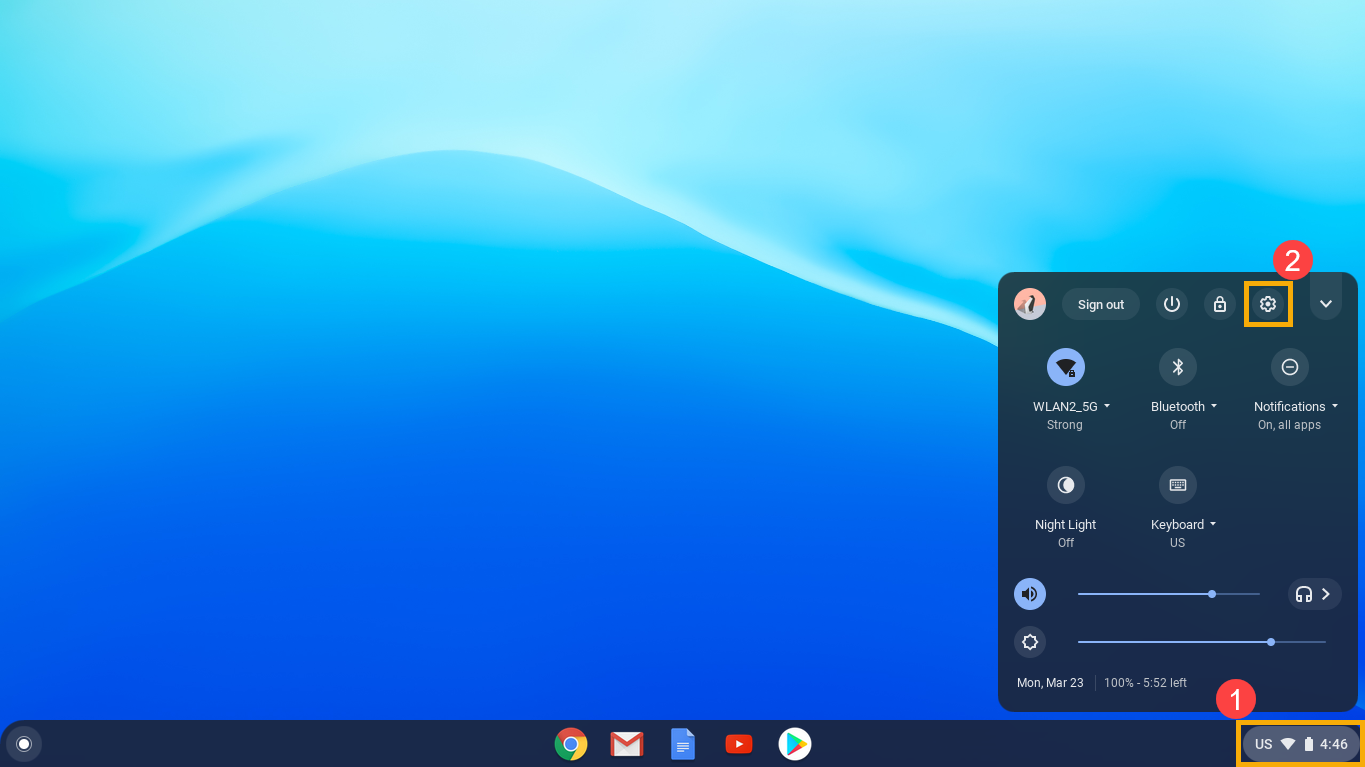
2-2. Sélectionnez [Device] ③, puis sélectionnez [Affichages] ④.
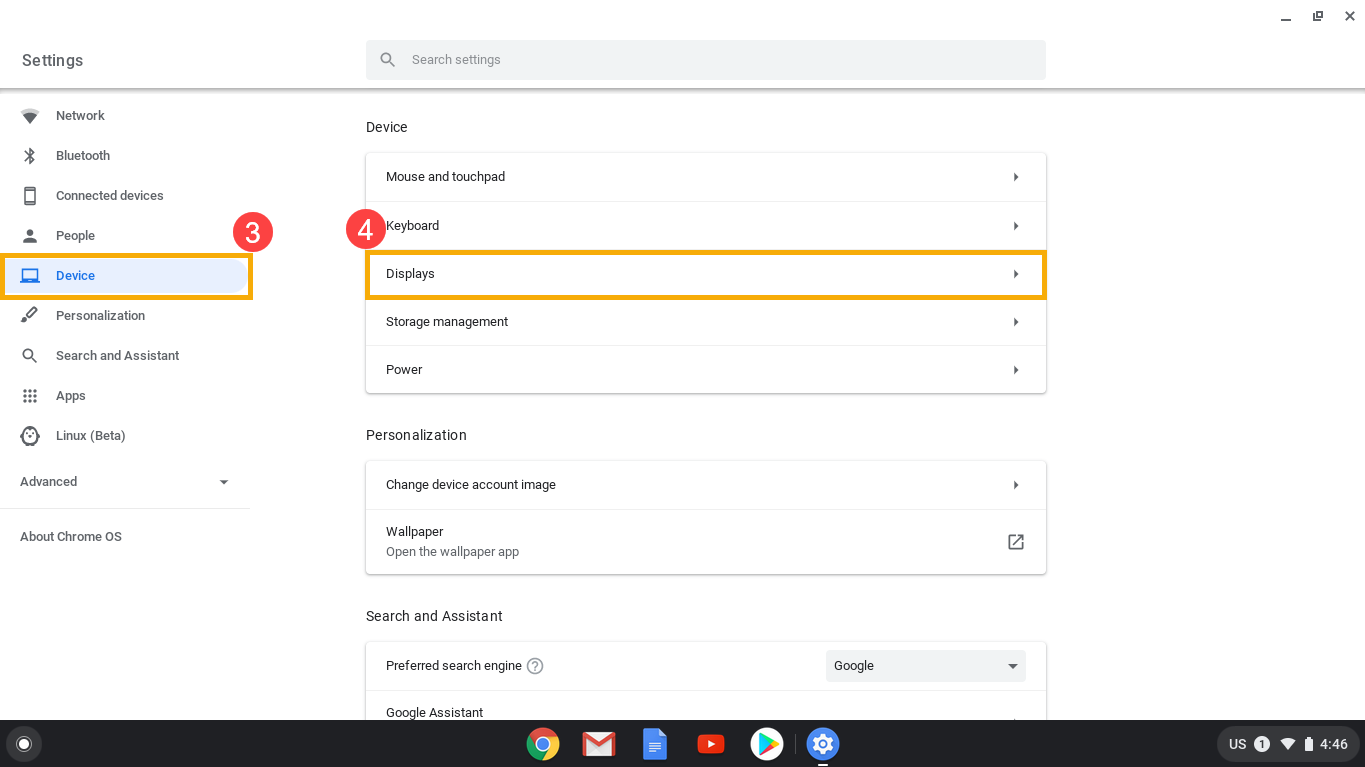
2-3. Sélectionnez / Désélectionnez la case à cocher de [Display interne miroir] pour vous assurer qu'il n'y a aucun problème avec un affichage en miroir ou étendu.
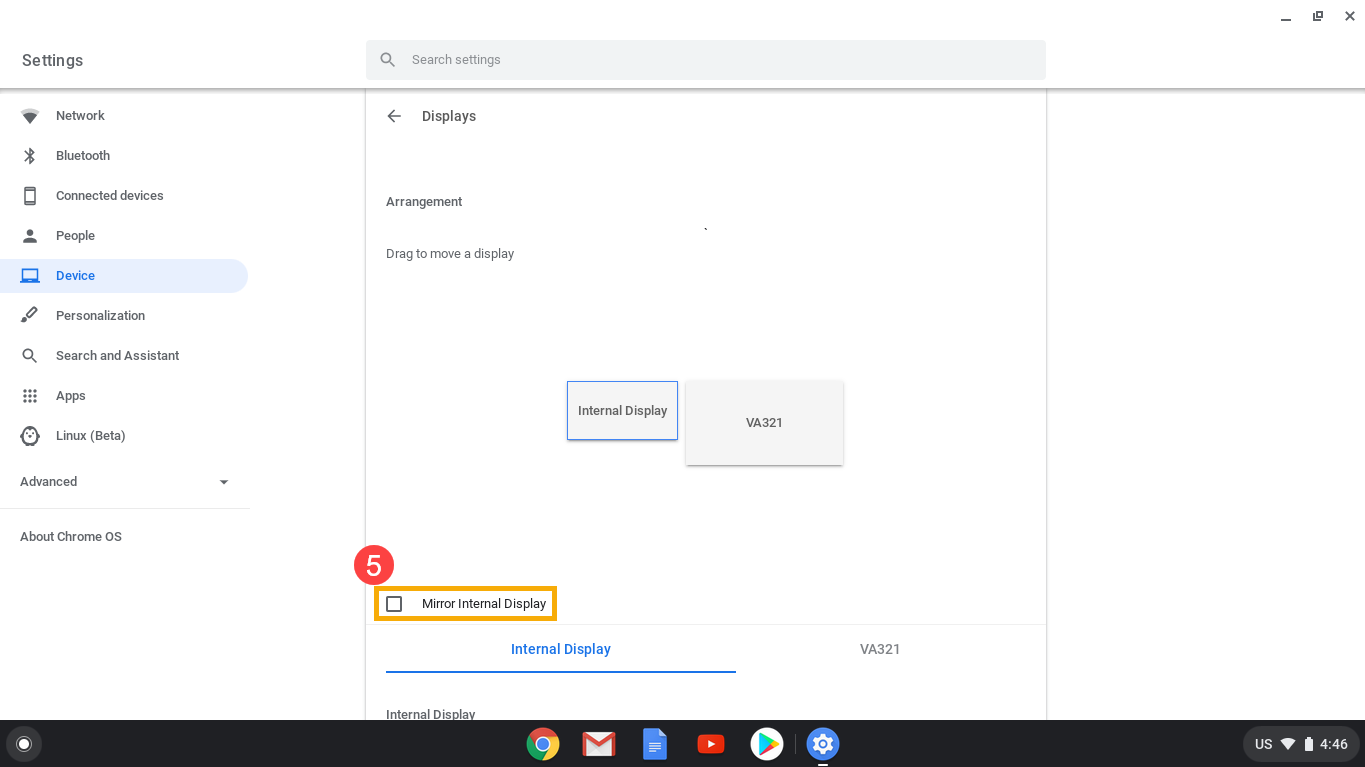
3. Essayez de redémarrer le chromebook.
4. Reportez-vous au Centre d'aide Google pour le dépanneur en ligne.
5. Si le problème persiste après la fin de toutes les étapes de dépannage. Veuillez réinitialiser ou récupérer le chromebook, en savoir plus sur:
● Comment réinitialiser votre chromebook
● Comment récupérer votre chromebook
Si votre problème n'est pas élaboré avec une solution et des informations ci-dessus, veuillez contacter le centre de service clientèle ASUS pour plus d'informations.